如何创建免费直销店(带视频)
已发表: 2020-10-20
最后更新 - 2022 年 1 月 13 日
就在几十年前,创业意味着拥有适销对路的产品、建立生产基地、雇用具有专业知识的人,并在风险投资中投入大量金钱和时间。
但是今天,您几乎可以在没有任何这些要求的情况下开展自己的业务。 你不需要自己做产品,不需要设置生产,也不需要支付工资。 事实上,通过直销等创新业务概念,您甚至可以规避因未售出产品而亏损的风险。
如果您想了解 dropshipping 并使用免费工具创建功能齐全的 dropshipping 商店,请继续阅读。
什么是直销?
直销是一个相当新的电子商务概念,它通过履行订单而无需制造或储存产品。 这是它的工作原理。
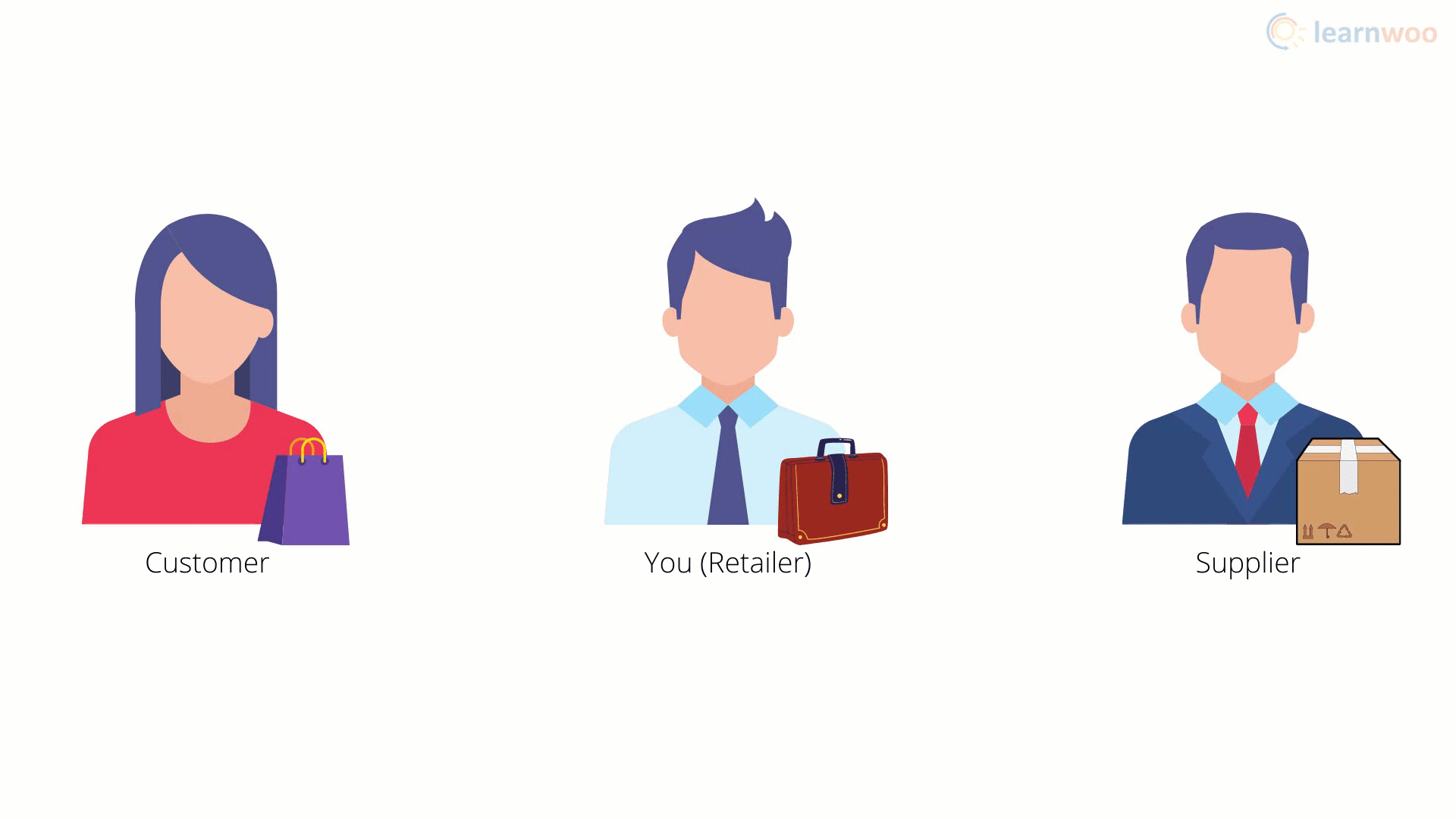
AliExpress、Spocket 和 SaleHoo 等直销供应商在其平台上管理来自不同卖家的产品。 您以更高的价格在您的直销店展示和销售这些产品。 当客户以您的标价购买产品时,订单详细信息会以原价发送给供应商。 然后,供应商处理将产品交付给客户所涉及的所有运输和物流。
这样,您甚至无需亲自接触产品即可获利。 凭借由小额投资和直销网站支持的良好营销策略,您今天就可以开始您的直销业务。
注册 DSers
您的直销网站本质上将成为您直销业务的运营基础。 您将在这里展示来自供应商的精选产品。 这也是您的广告将客户引导至的地方。
您可以通过创建 WooCommerce 商店并使用 Dropshipping 工具在其上启用和自动化 dropshipping 来创建一个 dropshipping 网站。 我们将在教程中使用免费的全球速卖通合作伙伴工具 DSers。
前往DSers 网站,然后单击右上角的“注册”按钮。 提供电子邮件和密码,然后单击“开始使用”。 然后前往您的电子邮件收件箱并确认电子邮件地址。
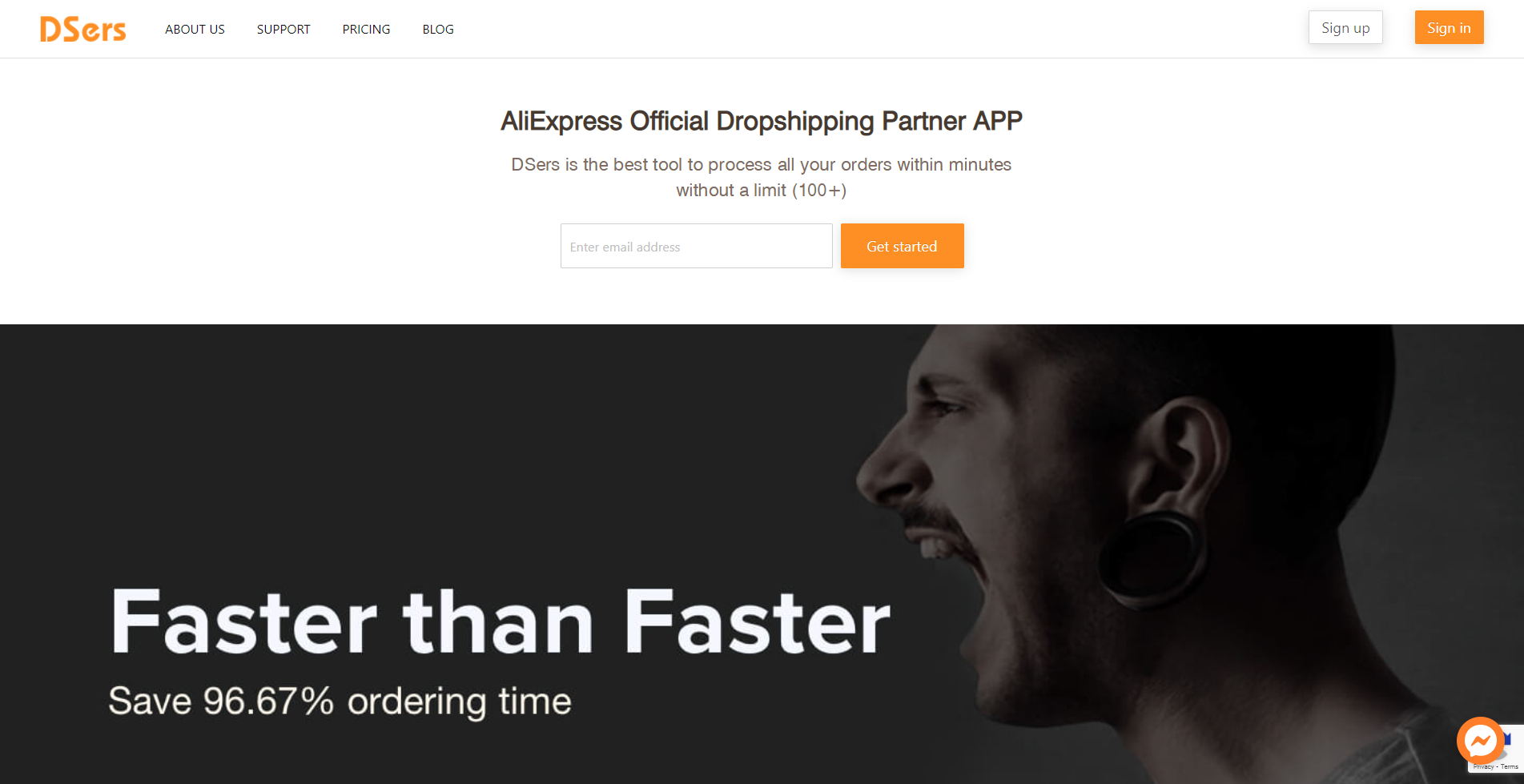
“确认电子邮件”按钮将触发 4 步帐户设置过程。
- 您需要选择您的电子商务商店所基于的平台。 从下拉列表中选择 WooCommerce,然后单击“访问”。
- 然后,在给定字段中键入或粘贴您网站的 URL,然后单击“添加商店”。
- 将出现一个弹出窗口,要求您允许将 DSers 与 WooCommerce 连接。 点击“批准”。
- DSers 工具将允许您从具有各种功能的多个选项中进行选择。 单击免费基本计划下的“开始使用”。
然后,一个简短的教程将教您该工具的基础知识。 阅读说明并继续单击“下一步”。
设置 DSers 工具
成功注册 DSers 后,我们需要将我们的 DSers 帐户与速卖通关联。 单击顶部的“链接到速卖通”按钮。 然后,您可以登录现有的 AliExpress 帐户或创建一个新帐户。 完成后,单击“授权”。
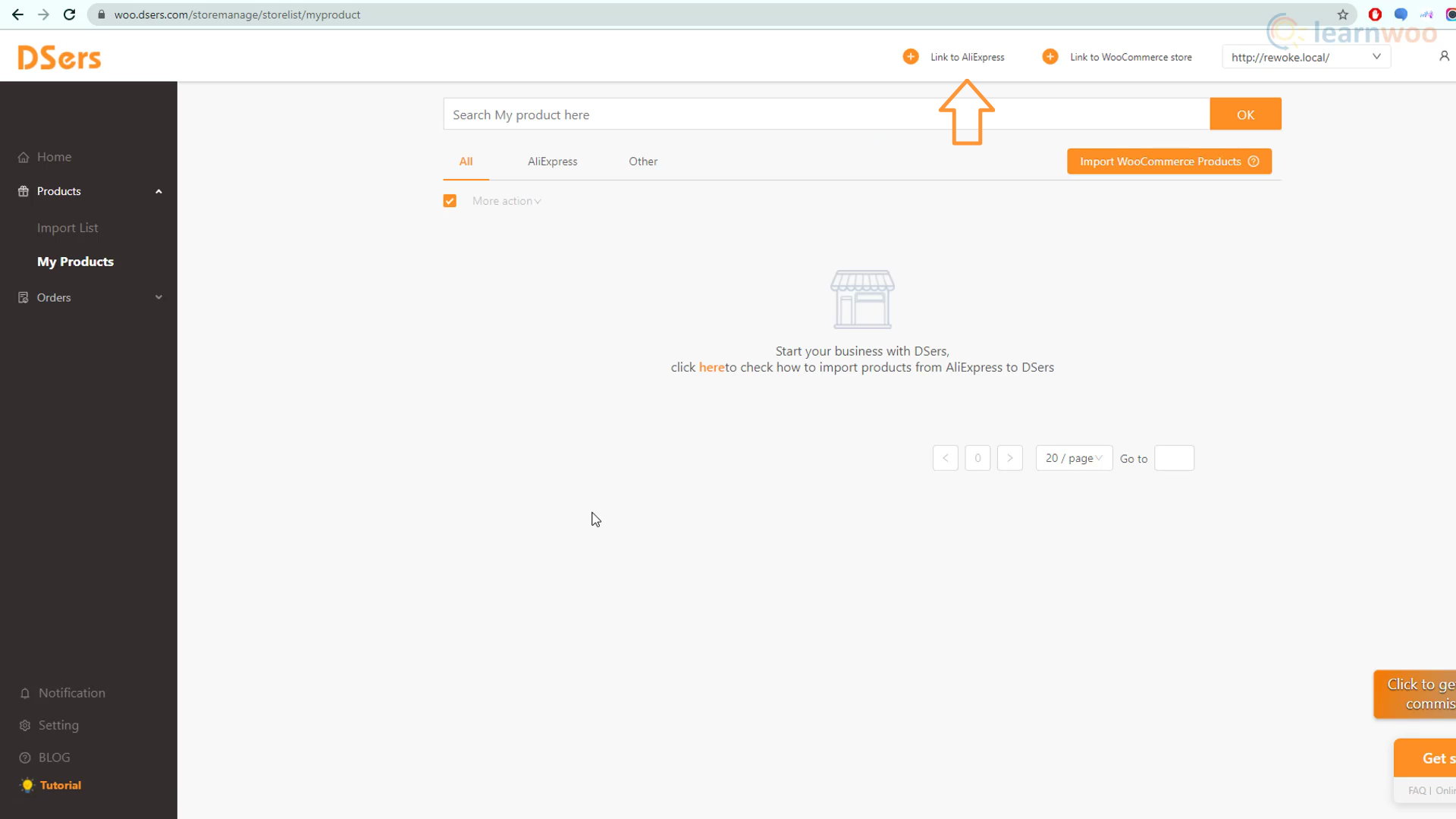
“链接到速卖通”按钮将替换为“申请白名单”按钮。 单击它并完成简单的程序以获取批量订购和其他特权。
然后返回 DSers 仪表板并单击侧边栏左下方的“设置”按钮。 我们看到标记为“帐户”、“运输”、“跟踪”、“通知”、“定价规则”和“其他”的各个部分,我们可以根据需要使用这些部分来设置 DSers 工具。
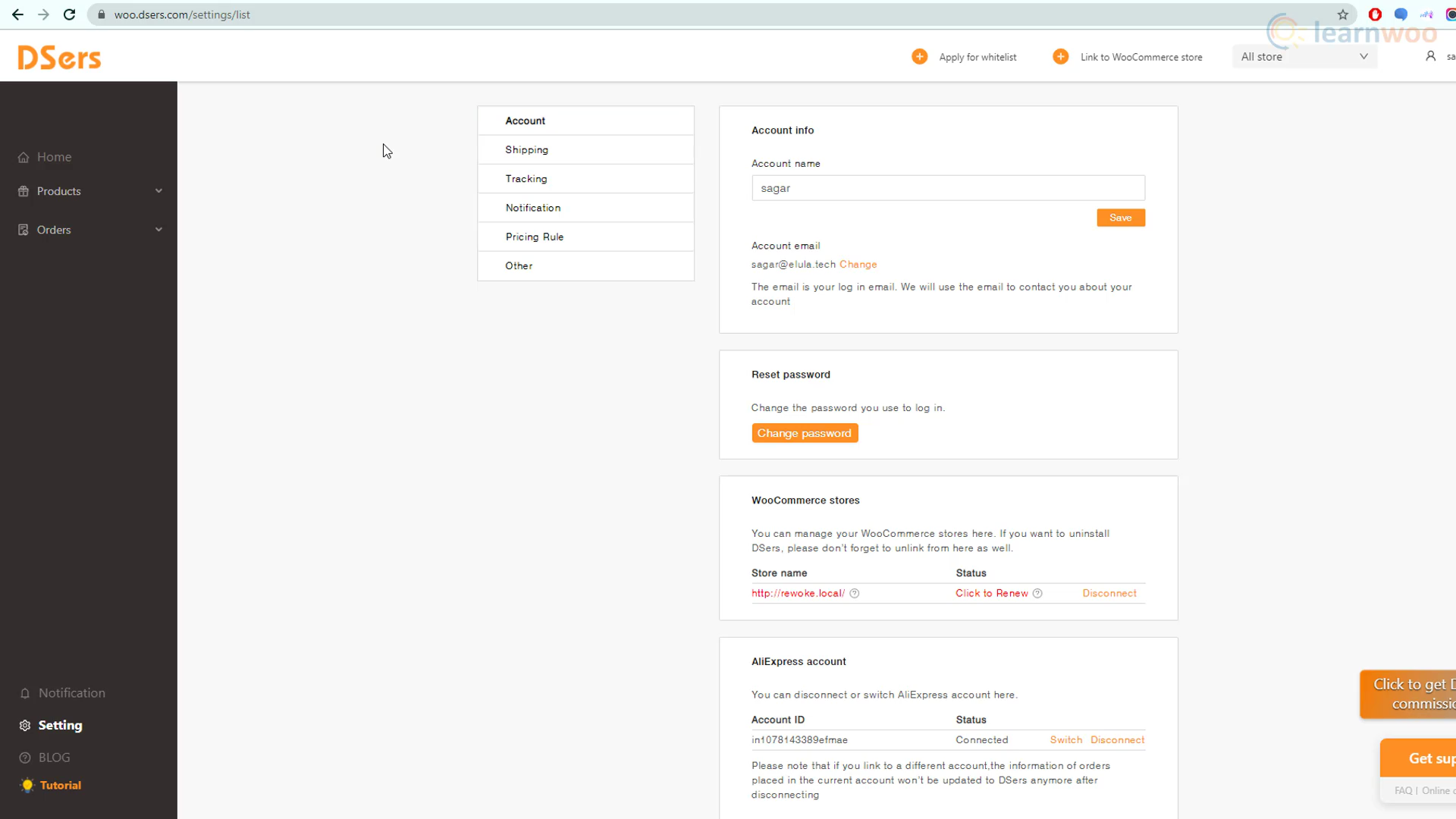
在“帐户”部分,您可以管理电子邮件、密码以及您的 WooCommerce 和 AliExpress 帐户等设置。
运输部分可让您为特定国家/地区设置默认运输方式。 点击“开启”开始。 然后从下拉列表中选择一个国家。 按您的喜好添加运输方式。 您可以类似地为其他国家/地区设置运输。
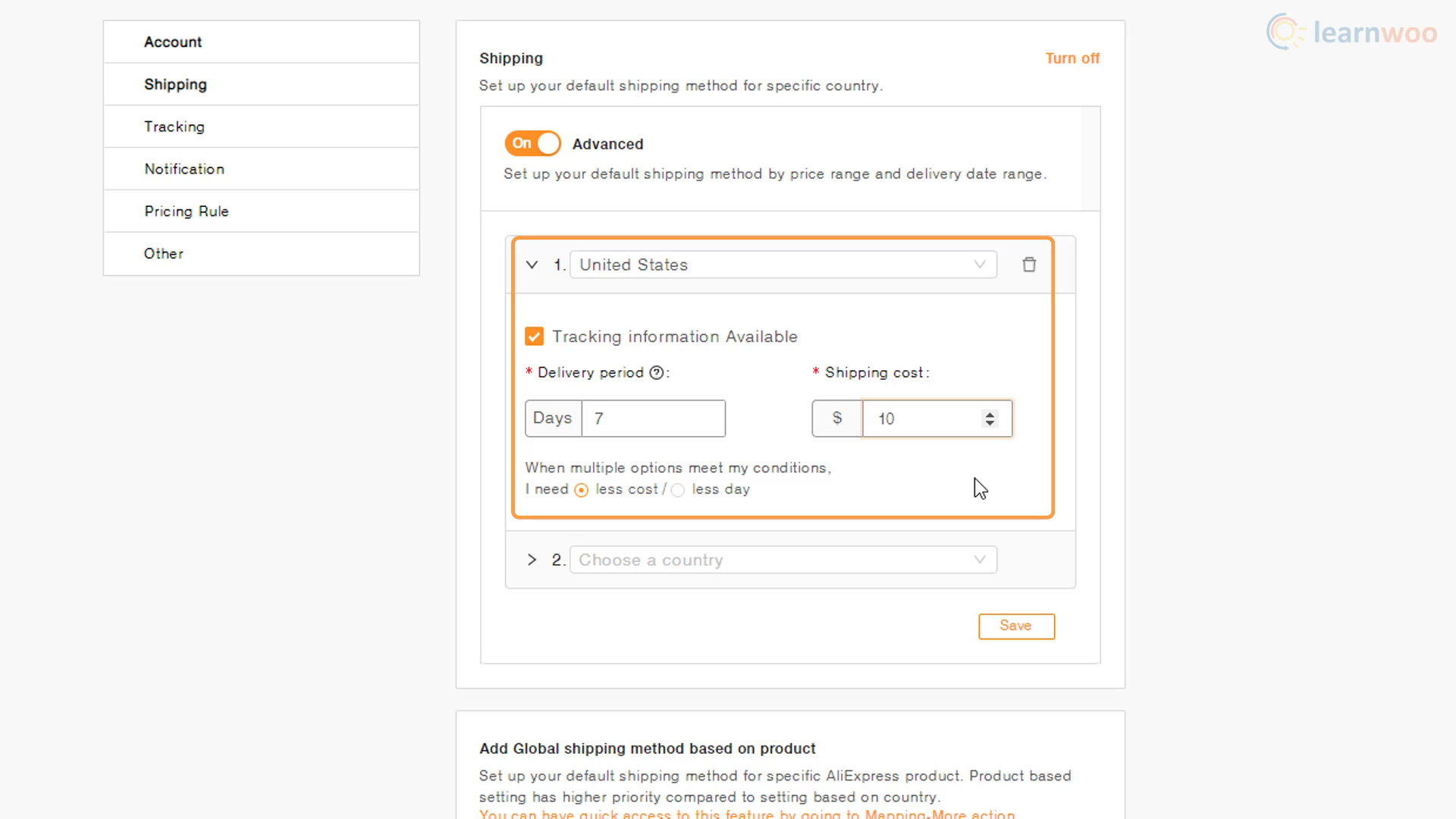
如果您想更好地控制运输,请启用高级选项。 然后从下拉列表中选择一个国家。 我们现在可以根据交货期和运输成本等过滤器自动选择运输方式。 例如,您可以设置运输方式,如果产品需要运送到美国,DSers 将选择耗时少于 7 天且成本少于 10 美元的运输方式。

如果您有一些热门产品,您还可以在此处为每个速卖通产品设置默认运输方式。
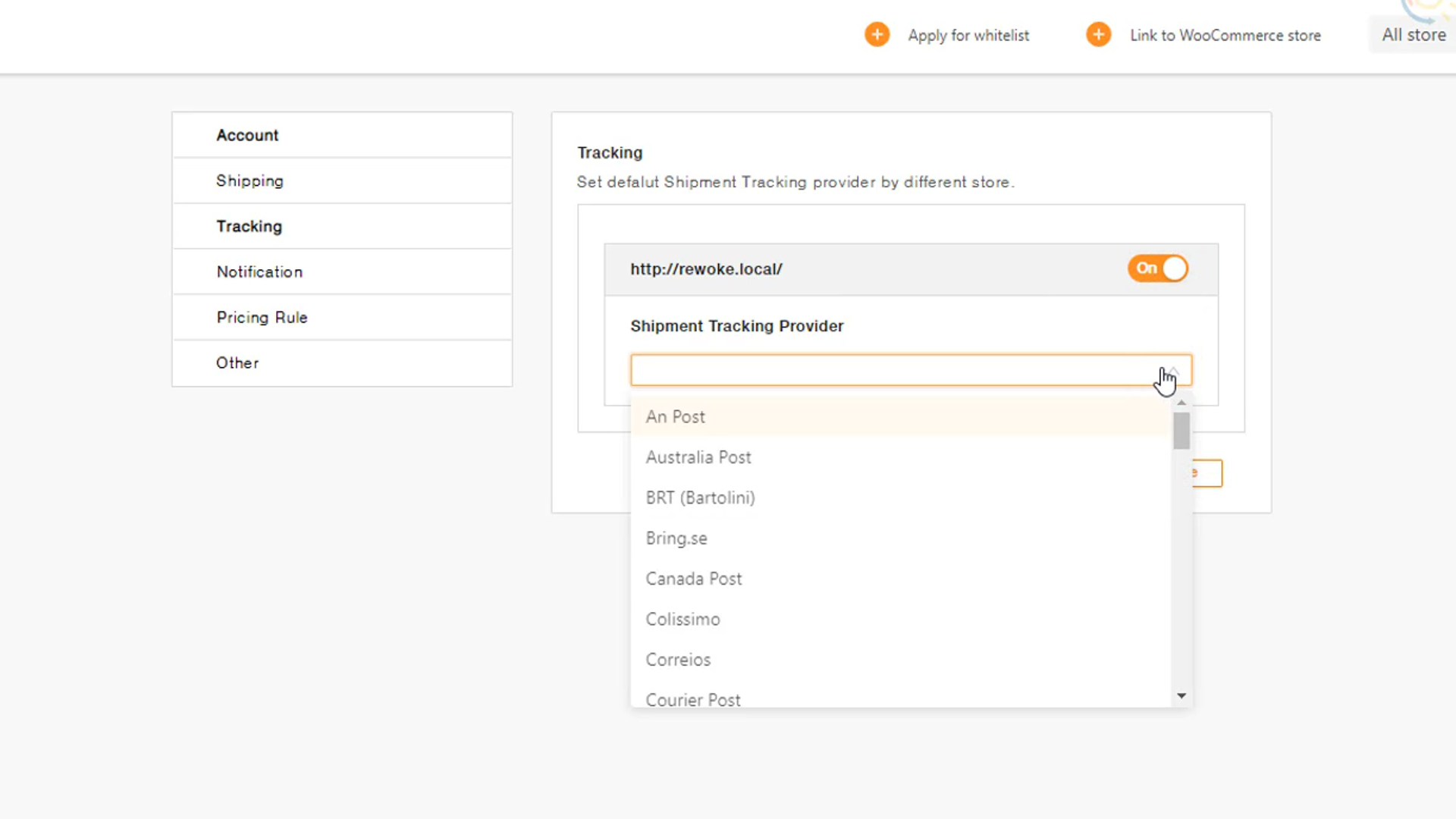
在追踪部分,您可以简单地为您的商店选择一个默认的货件追踪提供商。 只需打开滑块并从下拉列表中选择一个。
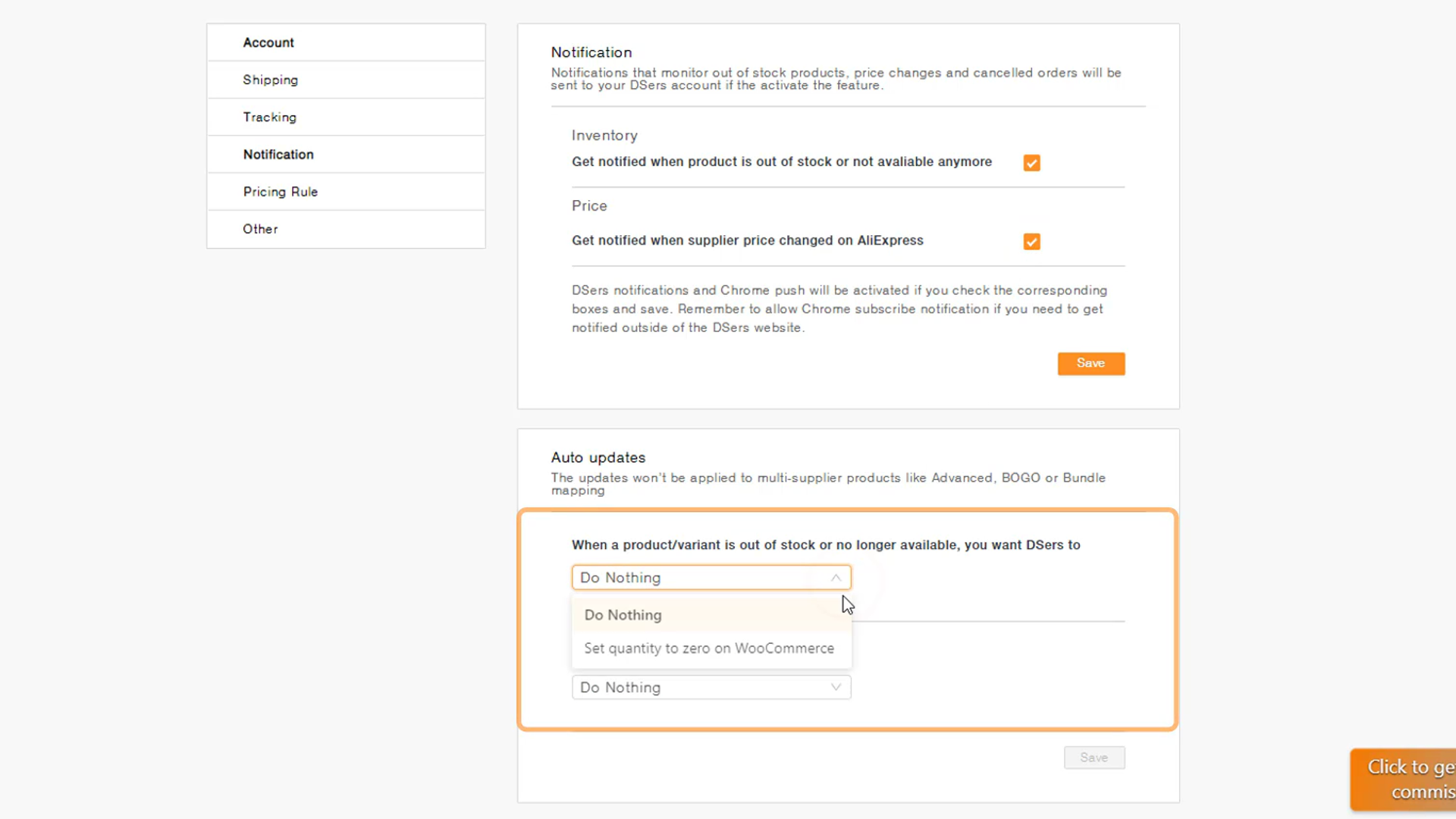
通知部分可让您跟踪您的全球速卖通产品库存和价格变化(如果有)。 您还可以设置在满足某些库存条件时要采取的自动操作。
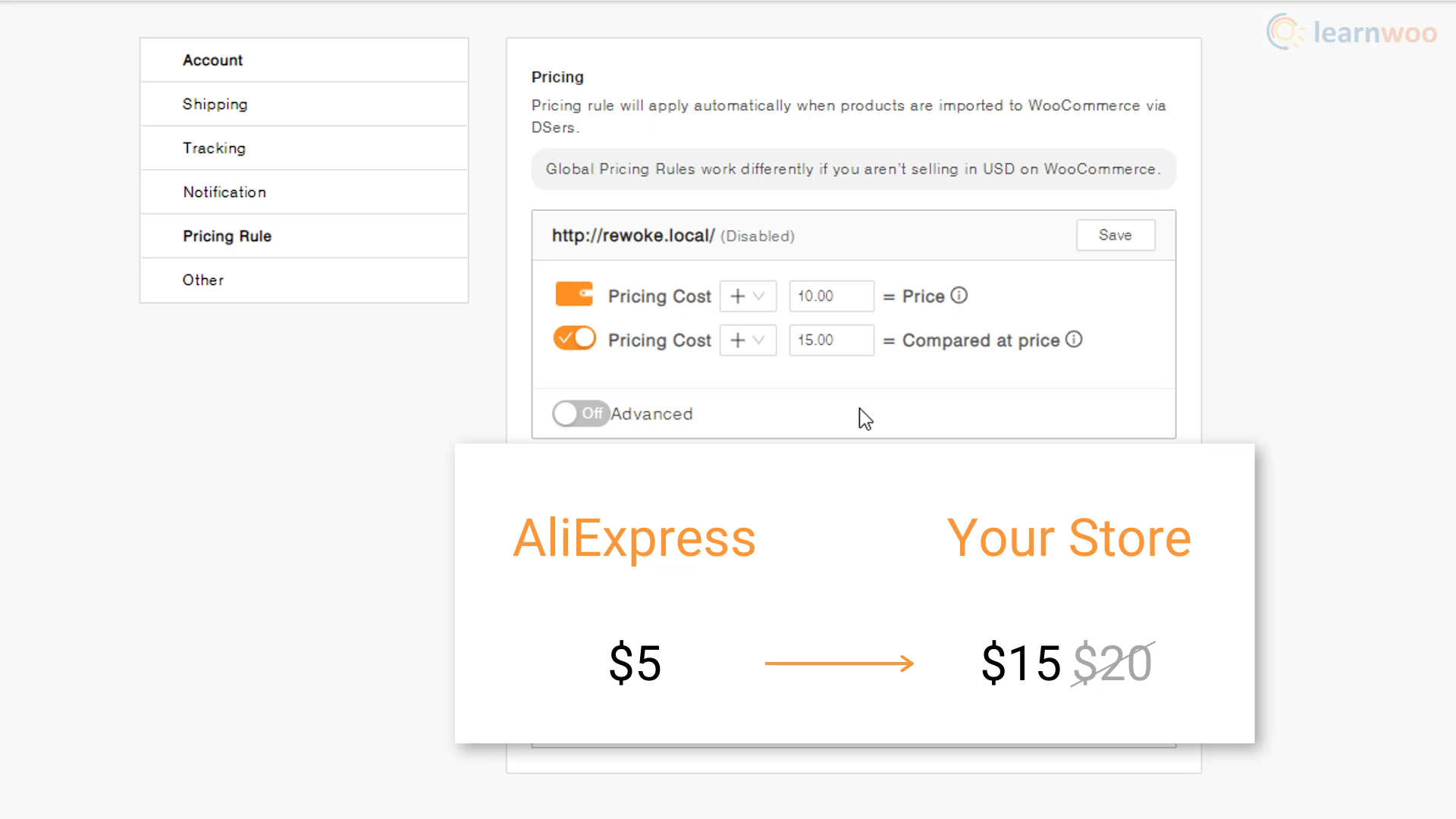
在定价规则部分,您可以确定如何为您的直销产品确定价格。 您可以通过添加或乘以固定数字来修改原始价格。 您还可以添加“比较价格”设置,以在您的商店中以划掉的价格创建人为销售。
要进行更多自定义,请单击“高级”按钮。 在这里,您可以为各种成本范围设置定价规则。 我们可以为价格在 0 到 10 美元之间的产品加 20 美元,为 10 到 30 美元之间的产品加 15 美元,在所有其他成本范围内加 10 美元。
最后,在其他部分,您可以管理订单号同步、取消订单优化和其他常规设置。
将产品导入您的直销店
设置 Dsers 后,我们可以使用 DSers 仪表板中 Products 下的 Import List 选项卡开始导入产品。
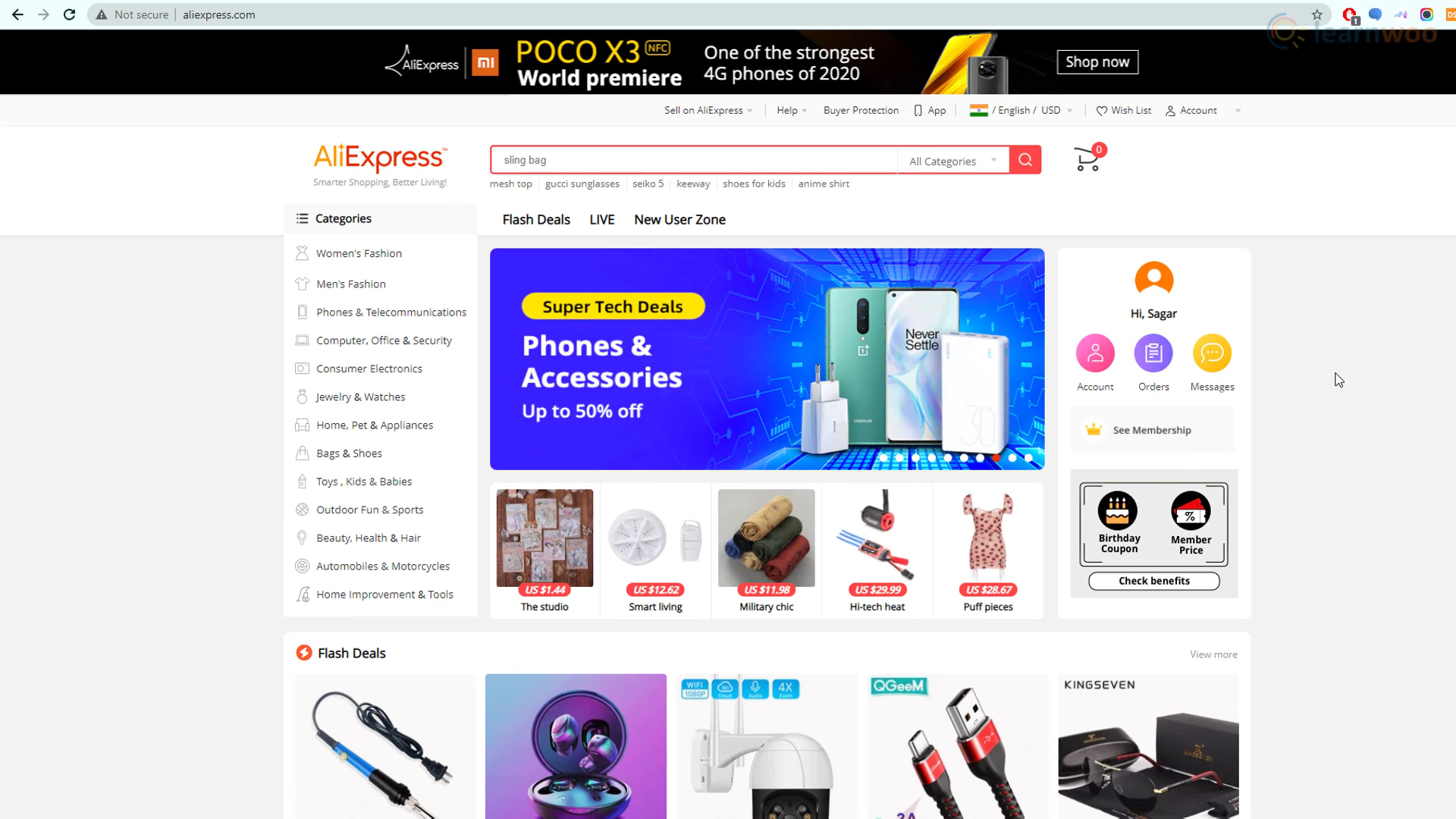
要查找产品,请访问 AliExpress 网站。 您只需浏览主页即可查找产品。 您还可以使用产品类别或使用搜索栏。
专业提示:您可以使用全球速卖通直销中心为您的直销店寻找优质产品。 您可以使用产品类别、运输地点和目的地、交货时间和价格范围等过滤器来查找访问者可能喜欢的产品。 您还可以查看产品的总订单、评级和销售业绩。 分析按钮将使您更好地了解产品的销量。
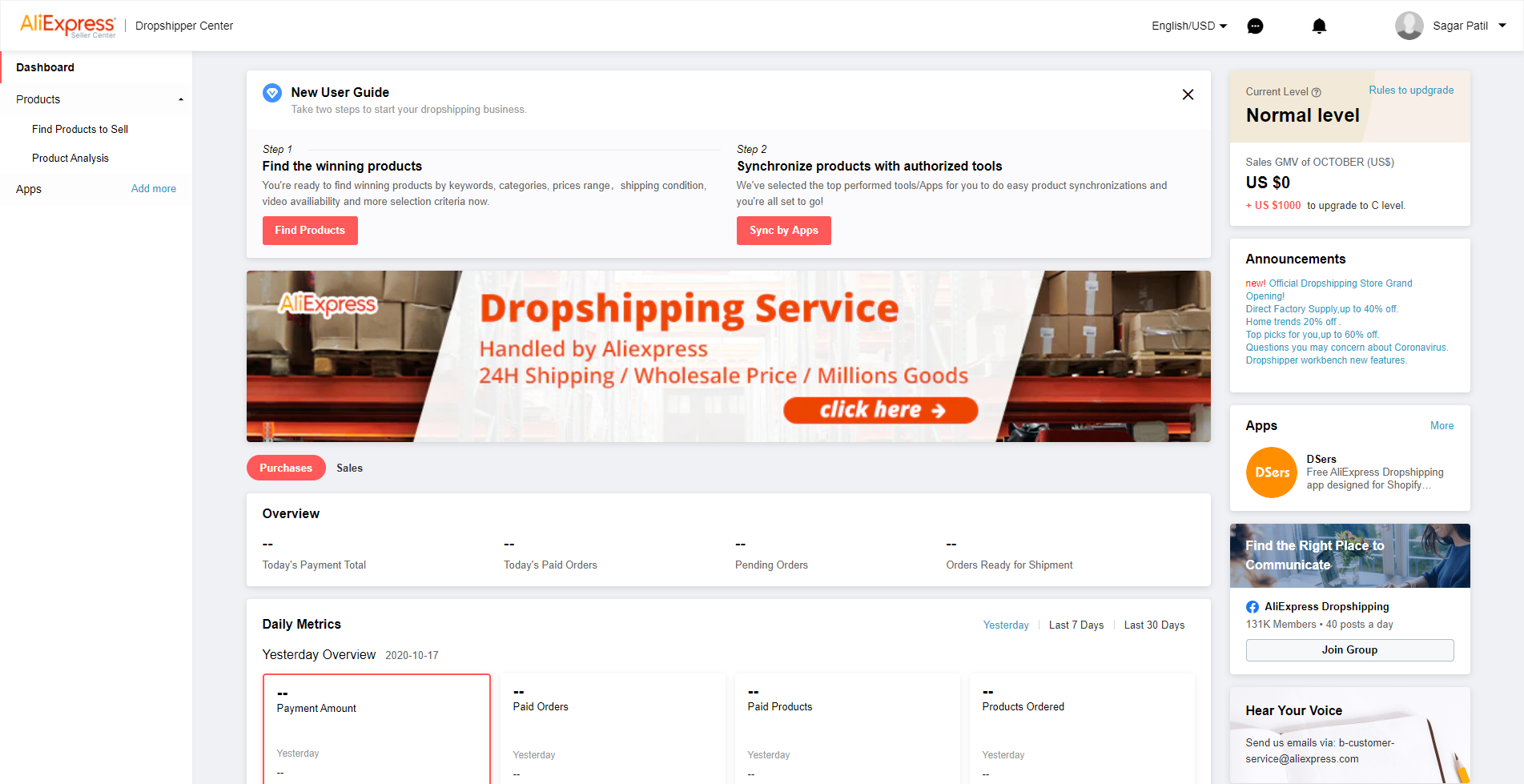
当您找到您喜欢的产品时,您可以单击“添加到 Dsers”按钮将其导入到您的 DSers 导入列表中。 但是,只有在您的浏览器上安装了DSers 扩展程序时,此按钮才会出现。
您还可以复制产品的 URL 并将其粘贴到 DSers 中以将其导入。 导入后,您可以执行编辑、删除、标记或拆分产品等操作。
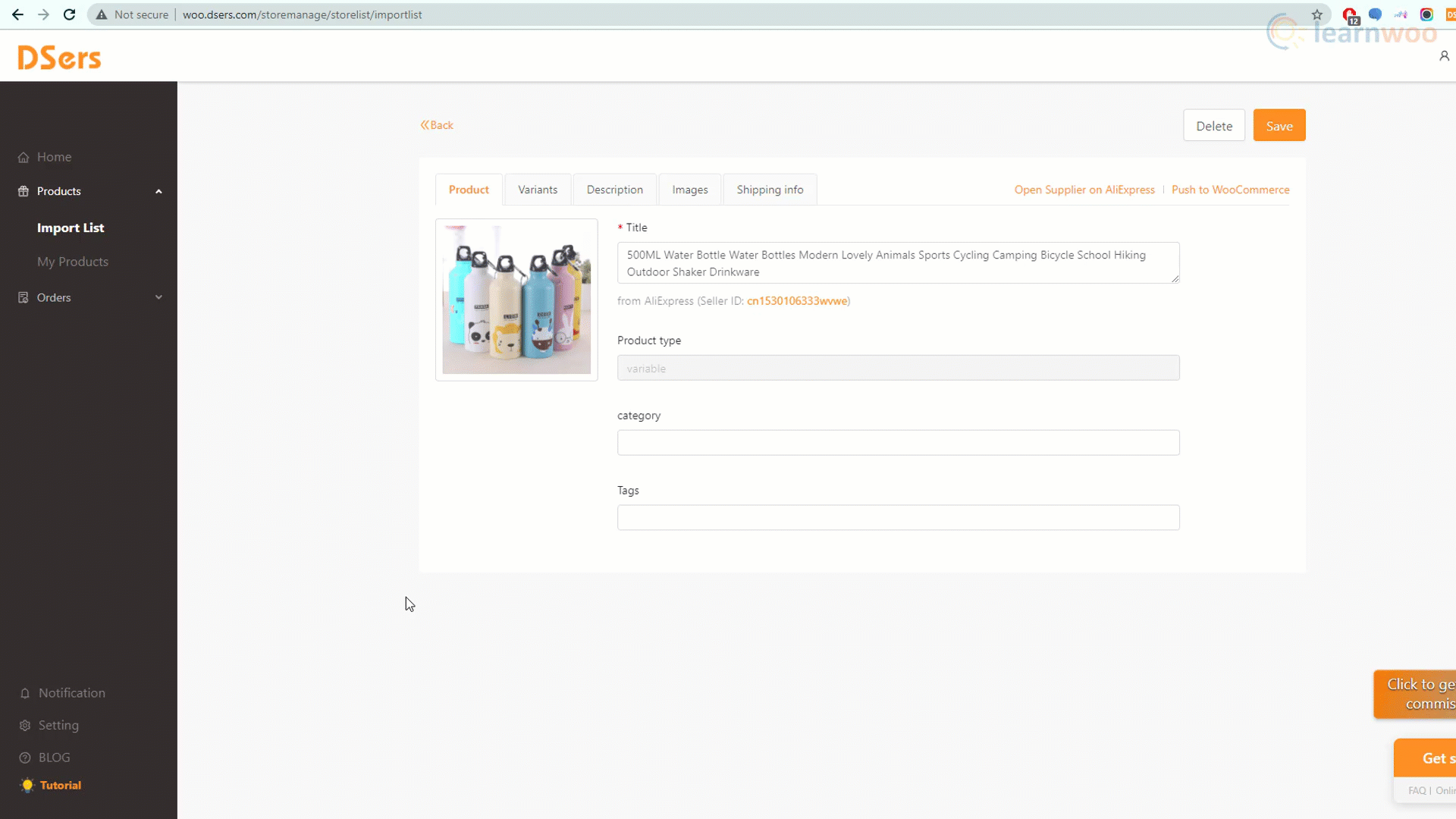
在编辑部分,您可以编辑产品标题并为产品分配类别和标签。 变体部分列出了产品每个变体的详细信息。 您还可以在此处编辑变体的价格。
在描述部分,您可以编辑现有描述,甚至添加您自己的描述。 图像部分可让您查看和删除随产品导入的任何图像。 最后,您可以查看产品的运输信息,例如运输公司、成本和交货时间。
完成产品设置后,您可以通过单击“Push to WooCommerce”按钮使其在您的商店中生效。 然后购物者可以从您的商店页面查看和购买产品。
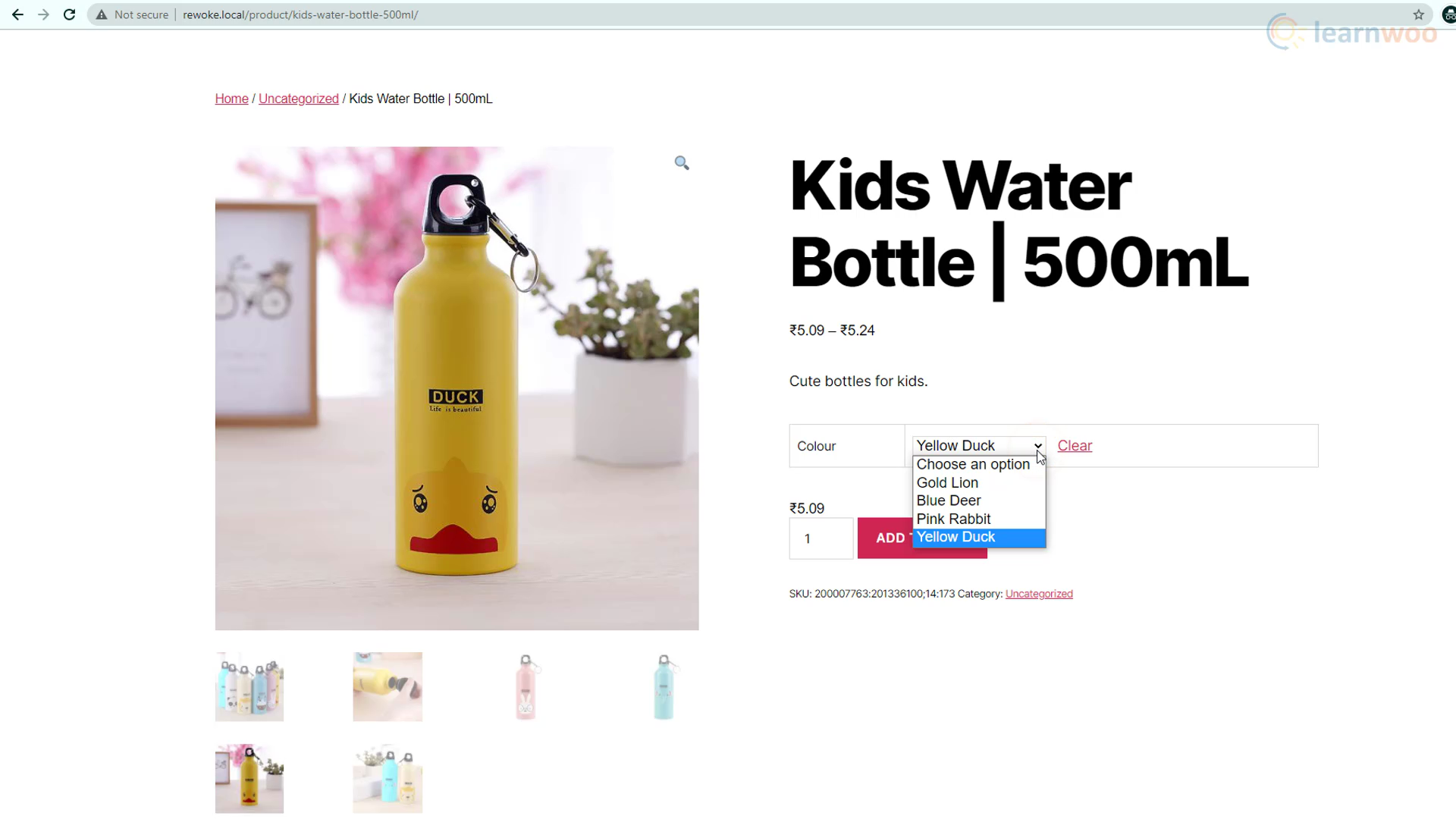
一旦客户付款并下订单,您就可以使用“订单”部分向全球速卖通下订单。 只需选择产品并单击“下多个订单”。
然后,您可以在确认订单之前查看和更改运输信息。 然后,订单将由选定的运输提供商履行。
如果您喜欢观看详细的演练视频,请查看我们的视频:
进一步阅读
- 2020 年 WordPress 电子商务商店必备的 8 个 WooCommerce 直销插件(带视频)
- WooCommerce Dropshipping 作为一种成功的商业模式。
- WooCommerce 的最佳直销供应商和插件。
